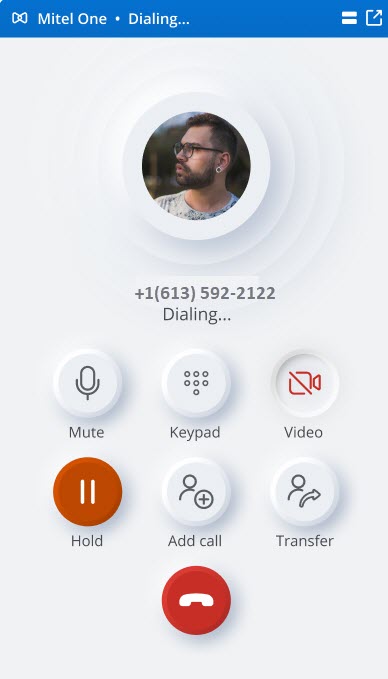Klicken Sie zum Wählen mit der Mitel One -Webanwendung
Die Click to Dial-Funktion der Mitel One web Anwendungen ermöglicht es Ihnen, die in Ihrem Browser verfügbaren Nummern zu wählen. Sie können die Rufnummer Ihrer Kontakte oder jede andere in Websites, Dokumenten und Kalendereinladungen verfügbare Rufnummer anrufen.
Voraussetzungen
Bevor Sie diese Funktion nutzen können, müssen Sie die folgenden Voraussetzungen schaffen:
- Stellen Sie Ihren bevorzugten Browser als Standard-Anruf-App (TEL URI) in Ihrem Gerät ein.Note: Wenn Sie möchten, dass die Mitel One Progressive Web Application (PWA) von zum Tätigen eines Anrufs verwendet wird, wenn Sie die Click-to-Dial-Funktion verwenden, müssen Sie Google Chrome oder Microsoft Edge als Standardanruf-App festlegen. Das liegt daran, dass PWA nur von diesen Browsern unterstützt wird.
Die Option zum Ändern der Standardanruf-App ist spezifisch für das Betriebssystem, unter dem Sie die Erweiterung bereitgestellt haben. Klicken Sie auf die folgenden Links, um Anweisungen zum Ändern der für Ihr Betriebssystem spezifischen Standardanruf-App zu erhalten.
Starten Sie Ihren Browser neu, damit die neue Konfiguration aktiv wird.
- Sie müssen der Anwendung die Erlaubnis erteilen, als standardmäßiger Dienst alle telefonischen Verbindungen in Ihrem Browser anzurufen. Dazu führen Sie die folgenden Schritte aus:
- Klicken Sie in der Adressleiste Ihres Browsers auf das Symbol
 . Wählen Sie im sich öffnenden Eingabeaufforderungsdialogfeld one.mitel.io erlauben, alle Tel-Links zu öffnen? die Option Erlauben aus und klicken Sie auf Fertig. Wenn Sie diese Eingabeaufforderung Verweigern oder Ignorieren wählen, können Sie das Click-to-Dial-Merkmal nicht verwenden.
. Wählen Sie im sich öffnenden Eingabeaufforderungsdialogfeld one.mitel.io erlauben, alle Tel-Links zu öffnen? die Option Erlauben aus und klicken Sie auf Fertig. Wenn Sie diese Eingabeaufforderung Verweigern oder Ignorieren wählen, können Sie das Click-to-Dial-Merkmal nicht verwenden.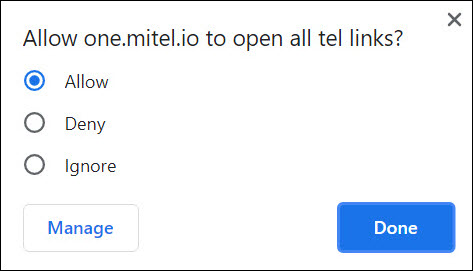
- Wählen Sie im sich öffnenden Eingabeaufforderungsdialogfeld one.mitel.io erlauben, web+mowa-Links zu öffnen? die Option Erlauben aus und klicken Sie auf Fertig. Wenn Sie diese Eingabeaufforderung Verweigern oder Ignorieren wählen, können Sie das Click-to-Dial-Merkmal nicht verwenden.Note: Aktualisieren Sie Ihren Browser, wenn der Browser diese Aufforderung nicht anzeigt.
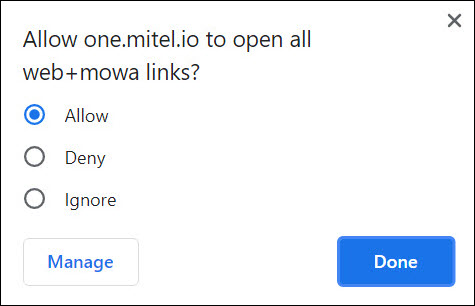
Sie können nun die Funktion "Click to Dial" verwenden, um die Telefonnummern in Ihrem Browser anzurufen.
Um die Einstellungen für die Handler-Berechtigung zu ändern, befolgen Sie die für Ihren Browser spezifischen Anweisungen.
- Google Chrome: Menü > Einstellungen > Datenschutz und Sicherheit > Website-Einstellungen > Zusätzliche Berechtigungen > Protokollhandler
- Microsoft Edge: Menü > Einstellungen > Cookies und Website-Berechtigungen > Website-Berechtigungen > Protokollhandler
- Mozilla Firefox: Menü > Optionen > Allgemein > Anwendungen
Note: Wenn ein Benutzer bereits mit einem anderen Tel-URI-Handler (Zum Beispiel, http://office.mitel.io/) in ihrem Browser registriert ist, müssen Sie den alten Handler entfernen, sich abmelden und dann erneut bei der Anwendung anmelden und klicken Sie auf Erlauben im Eingabeaufforderungsdialogfeld one.mitel.io erlauben, alle Tel-Links zu öffnen? .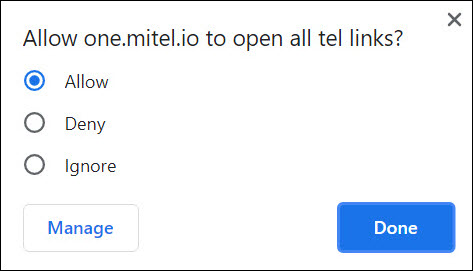
Wenn Click-to-Dial in der Anwendung immer noch nicht funktioniert, muss der Benutzer one.mitel.io aus dem Abschnitt Protokollhandle in den Google Chrome-Einstellungen entfernen, die Anwendung aktualisieren, und auf Erlauben im Eingabeaufforderungsdialogfeld Allow one.mitel.io erlauben, alle Tel-Links zu öffnen? klicken.
- Klicken Sie in der Adressleiste Ihres Browsers auf das Symbol
- Sie müssen der Anwendung erlauben, Benachrichtigungen anzuzeigen. Weitere Informationen finden Sie unter Zugriffsrechte und Benachrichtigungen.
- Sie müssen alle anderen Tel. ausschalten oder deaktivieren: URI-Funktionen im Browser.
Unterstützte Rufnummernformate
In der folgenden Tabelle sind die Telefonnummernformate aufgeführt, die von der Click to Dial-Funktion der Anwendung unterstützt werden.
| Format | Beispiele |
|---|---|
|
Rufnummer im Format INTERNATIONAL |
+1 213 373 4253 |
|
Telefonnummer im E.164-Format |
+12133734253 |
|
Telefonnummer im RFC3966-Format |
tel:+12133734253;ext=123 |
|
US-Rufnummer im Format NATIONAL |
(213) 373-4253 |
|
Note: Rufnummern im Format NATIONAL werden für andere Länder als die USA nicht unterstützt.
|
|
Verwenden der Click to Dial-Funktion
In diesem Abschnitt wird beschrieben, wie Sie die Click to Dial-Funktion in der Anwendung nutzen können.
- Klicken Sie aus den Telefonnummern, die in Websites, Dokumenten oder Kalendereinladungen verfügbar sind, auf die Telefonnummer, an die Sie einen Anruf tätigen möchten.
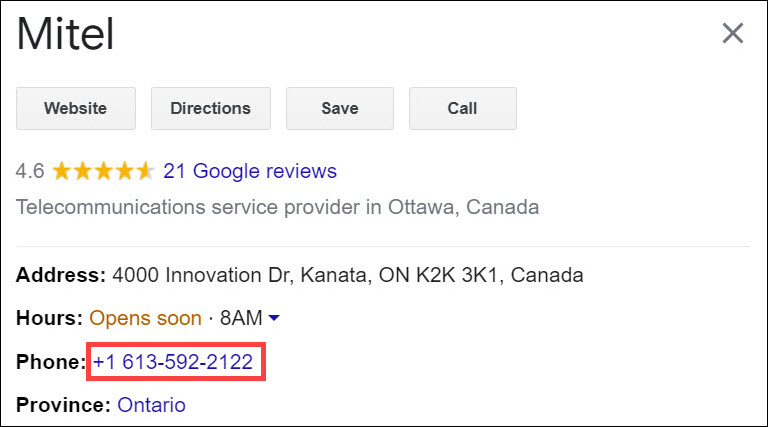
Geben Sie alternativ tel:xxxxxxxx (Telefonnummer) in die Adressleiste Ihres Browsers ein und drücken Sie die EINGABETASTE, um die Telefonnummer zu wählen.
 Note: Wenn Sie eine Nummer wählen, wird ihr standardmäßig eine Landesvorwahl als Präfix hinzugefügt. Der Ländercode hängt von der in Ihrem Browser eingestellten Standardsprache ab. Beispiel: Wenn die Standardsprache Ihres Browsers auf Englisch (USA) eingestellt ist, wird beim Wählen von 345xxxxxxx automatisch die Landesvorwahl von UK (+1) an die Nummer angehängt und die Anwendung wählt +1345xxxxxxx.
Note: Wenn Sie eine Nummer wählen, wird ihr standardmäßig eine Landesvorwahl als Präfix hinzugefügt. Der Ländercode hängt von der in Ihrem Browser eingestellten Standardsprache ab. Beispiel: Wenn die Standardsprache Ihres Browsers auf Englisch (USA) eingestellt ist, wird beim Wählen von 345xxxxxxx automatisch die Landesvorwahl von UK (+1) an die Nummer angehängt und die Anwendung wählt +1345xxxxxxx. - Eine Bestätigungsaufforderung Anruf tätigen bei xxxxx (Telefonnummer) wird angezeigt. Klicken Sie auf die Aufforderung, um den Anruf zu starten.
Unter Mac OS

Unter Windows OS
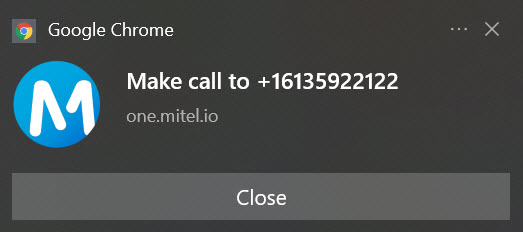
- Der Anruf wird unter Verwendung einer der folgenden Optionen an die Telefonnummer getätigt, abhängig von den in Ihrer Anwendung aktivierten Einstellungen Anruf-mit .
- Wenn Anruf-mit auf Computer-Audioeingestellt ist, wird die PWA, sofern installiert, geöffnet, und wenn die PWA nicht installiert ist, wird die Webanwendung in einer neuen Registerkarte in Ihrem Browser geöffnet und wird der Anruf getätigt.
- Wenn Anruf-mit auf Tischtelefoneingestellt ist, wird der Anruf über Ihr Tischtelefon getätigt.
Es wird ein Rufbereitschaftsfenster mit dem Namen des Anrufers, der Telefonnummer und dem Bild (falls vorhanden) angezeigt.